Table des matières
L'événement ID 7, dans le journal des événements de Windows, avec la description "\Device\Harddisk#\DR#" has a bad block", vous informe qu'une zone du disque dur, installé sur votre ordinateur, ne peut pas être écrite ou lue en raison d'un dommage physique sur la surface du disque. (par exemple : "Le périphérique \Device\Harddisk0\DR0" a un mauvais bloc")

L'événement d'avertissement "Event 7, Disk has a bad block" signifie que vous devez prendre les mesures suivantes pour éviter de perdre vos données :
1. Sauvegardez tous vos fichiers importants du disque (lecteur) endommagé vers un autre périphérique de stockage (par exemple, un disque USB).
2. Vérifiez la présence de secteurs défectueux sur le disque et marquez-les à l'aide de la commande CHKDSK (étape 2).
3. Diagnostiquez les dommages physiques du disque dur (étape 3).
Dans la plupart des cas, toutes les tâches ci-dessus peuvent être effectuées facilement, car la plupart des utilisateurs n'ont qu'un seul disque installé sur leur système. Mais, si vous avez plus d'un disque dur installé sur votre système, vous devez d'abord identifier celui qui est endommagé.
Dans ce tutoriel, vous trouverez des instructions détaillées sur la façon d'identifier le disque dur endommagé, en utilisant " Le disque a un mauvais bloc "Les 7 détails de l'événement (par exemple, "Device\Harddisk#\DR#") et comment le vérifier et le diagnostiquer.
Comment résoudre l'erreur "Event ID 7, Disk has a bad block".
Étape 1. Identifiez la lettre du lecteur logique du disque dur endommagé à partir de l'erreur Event 7. *
* Note : Si vous n'avez qu'un seul disque dur installé sur votre système, ignorez cette étape et passez à l'étape 2.
- La première étape consiste à identifier, à partir de l'événement "Event ID 7, Disk has a bad block", la lettre de lecteur logique attribuée au disque dur problématique. Pour accomplir cette tâche :
1. Dans l'observateur d'événements du système, notez le numéro qui suit le mot "HardDisk" dans le message d'avertissement de l'événement 7.
Par exemple, comme vous pouvez le voir sur la capture d'écran ci-dessous, l'Observateur d'événements système (Windows Logs > System) affiche le message d'alerte de l'événement 7, sur le périphérique "Harddisk". 3 ".
"Événement 7, Disque - Le périphérique, \Device\Harddisk3\DR3, a un mauvais bloc"
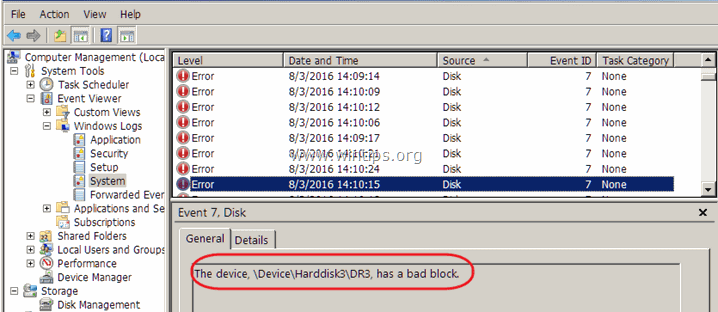
2. Téléchargez ensuite le programme WinObj (gratuit) de Microsoft.
3. extrait le site WinObj.zip que vous avez téléchargé.
4. Exécuter Winobj.exe à partir du dossier extrait.
5. Dans le volet de gauche, développez " Dispositif ".
6. Sélectionnez le numéro du disque dur auquel se réfère l'erreur de l'événement 7. *
* Dans cet exemple, c'est : " Disque dur3 ".
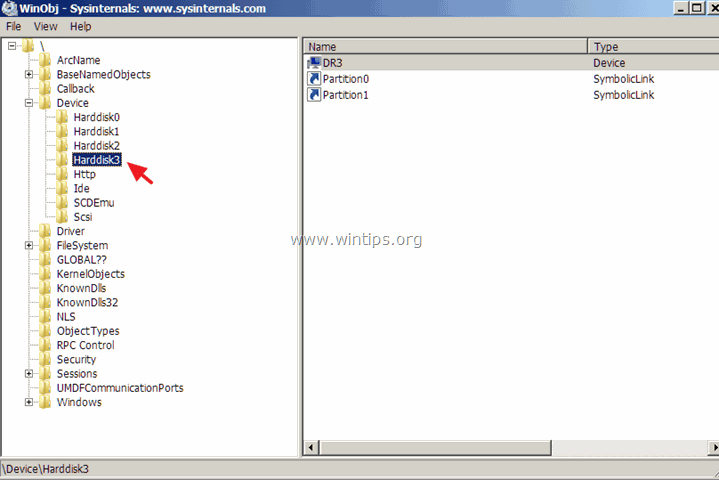
7. Regardez maintenant le volet de droite et notez le numéro de "HardDiskVolume" qui est affiché sous la colonne "SymLink". *
* Dans cet exemple, le chiffre est "1" (\N). Périphérique - Volume 1 du disque dur )".
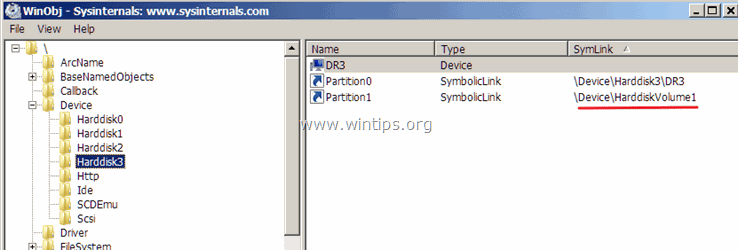
8. Sélectionnez maintenant " GLOBAL ?? "dans le volet de gauche.
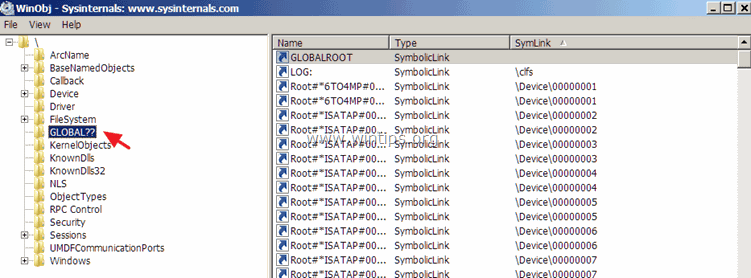
9. Dans le volet de droite, cliquez une fois sur l'icône " SymLink "pour trier les résultats.
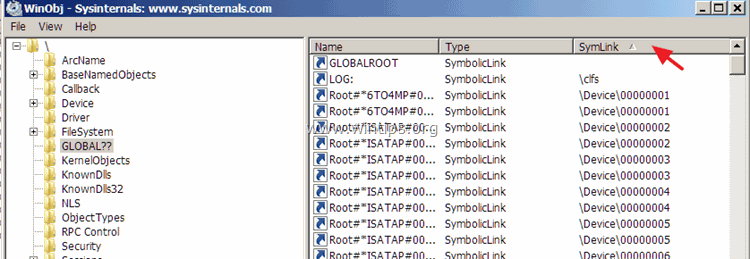
10. Maintenant, faites défiler vers le bas jusqu'à ce que vous trouviez la ligne qui a le " \Device\HarddiskVolume1 "(dans la colonne "SymLink").
11. Quand vous trouverez cette ligne, vous verrez à la " Nom " colonne " la lettre du lecteur du disque endommagé. *
* Dans cet exemple, la lettre du conducteur est : " G ".
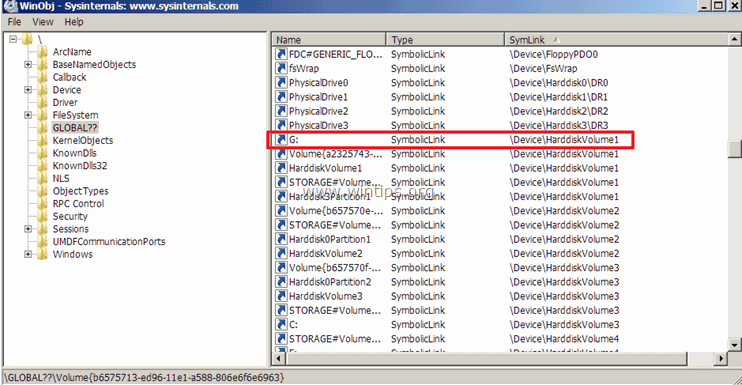
Étape 2. Vérifiez et réparez les erreurs du système de fichiers avec CHKDSK.
Après avoir trouvé le disque dur qui comporte les blocs défectueux, vous devez vérifier la présence de secteurs défectueux sur ce disque et les marquer, en utilisant la commande CHKDSK. De plus, la commande CHKDSK vérifie l'intégrité du système de fichiers et corrige les erreurs du système de fichiers logiques.
1. Ouvrez une invite de commande administrative.
2. Dans la fenêtre de l'invite de commande, tapez la commande suivante* et appuyez sur Entrée :
- chkdsk driveletter : /r
*Note : Dans le champ driveletter, tapez la lettre du lecteur du disque dont vous voulez vérifier les erreurs (par exemple "D").
* Dans ce cas, la commande est : chkdsk d : /r
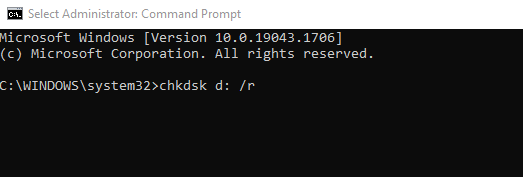
3. Lorsque l'opération de la commande CHKDSK est terminée, utilisez ces instructions pour visualiser et analyser les résultats de l'analyse du CHKDSK.
- Article connexe : Comment réparer et diagnostiquer les erreurs du système de fichiers avec CHKDSK.
4. lorsque vous avez terminé, passez à l'étape suivante.
Étape 3 : Diagnostiquez les problèmes physiques du disque dur endommagé.
L'étape finale, pour résoudre l'erreur "Event 7, Disk has a bad block", consiste à tester et à diagnostiquer le disque dur problématique pour détecter les dommages physiques. Pour accomplir cette tâche :
1. Téléchargez et installez la version gratuite de l'utilitaire de diagnostic HD Tune.*
Source : : http://www.hdtune.com/download.html
2. Après l'installation, lancez HD Tune et sélectionnez l'option Info onglet.
3. En haut, sélectionnez un par un tous les disques durs listés jusqu'à ce que vous trouviez celui auquel a été attribuée la lettre de lecteur que vous avez trouvée à l'étape précédente *.
* Dans cet exemple, le disque dur endommagé (avec la lettre de lecteur "G"), est le "ST3500620AS (500GB)" (Seagate).
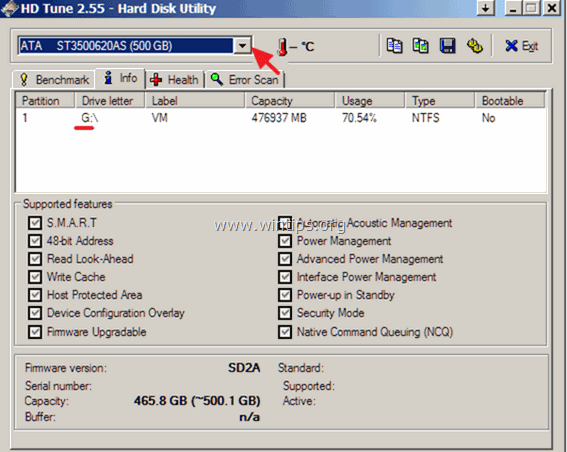
4. Lorsque vous trouvez le disque endommagé, sélectionnez l'option Santé pour voir la "santé" du disque dur, en lisant le rapport S.M.A.R.T. Ici, vérifiez dans la colonne "Statut" si toutes les valeurs sont signalées comme étant " OK "Si ce n'est pas le cas, procédez à un examen complet de la surface (voir ci-dessous).
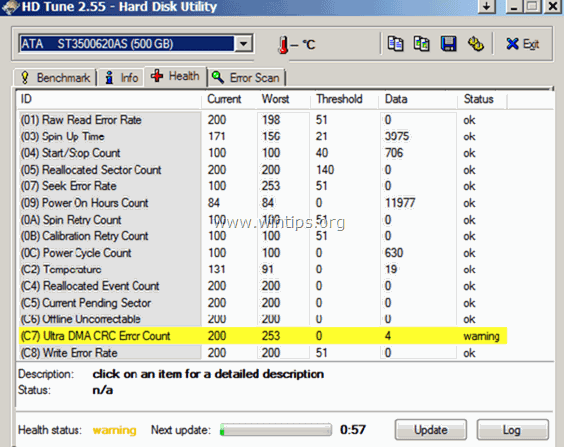
5. Enfin, sélectionnez l'option " Analyse des erreurs "et effectuer un diagnostic complet de la surface du disque dur. *
* Important : au moins un carré rouge signifie que vous devez remplacer le disque dur dès que possible remplacer remplacer le disque dur dès que possible .
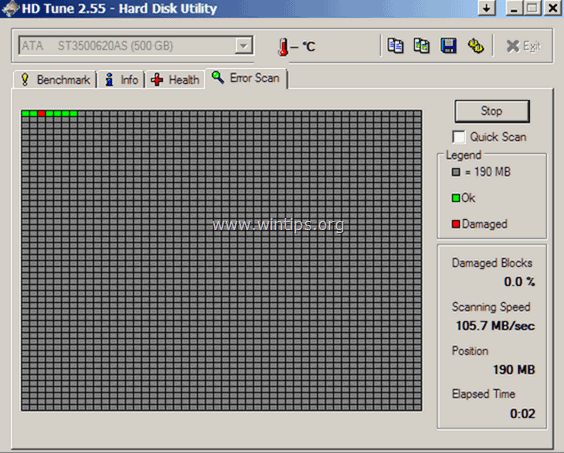
C'est tout ! Dites-moi si ce guide vous a aidé en laissant un commentaire sur votre expérience. Merci d'aimer et de partager ce guide pour aider les autres.

Andy Davis
Blog d'un administrateur système sur Windows





